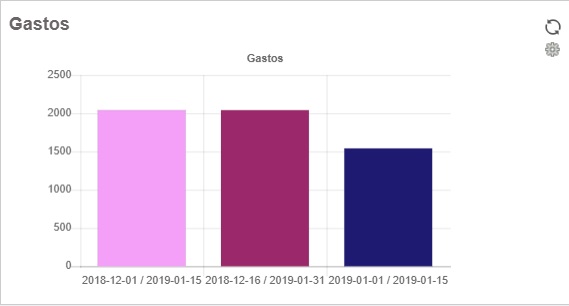Este reporte compara de forma gráfica el total de existencias, el total de costo o total de precio por la existencia que hay en uno o varios almacenes.
Para generar el reporte ingrese al icono Panel de configuración ![]() , se mostrará una ventana con los filtros:
, se mostrará una ventana con los filtros:
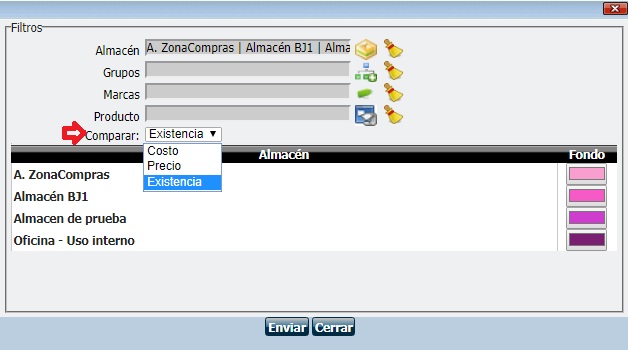
Almacén: Seleccione si desea comparar por almacén especifico las existencias que hay en dicho almacén, el costo o el precio total; este filtro permite agregar más de un almacén o quitar filtro en ![]() .
.
Grupos: Seleccione si desea comparar por grupo las existencias, el costo o el precio total; este filtro permite agregar más de un grupo o quitar filtro en ![]() .
.
Marcas: Seleccione si desea comparar por Marcas las existencias, el costo o el precio total; este filtro permite agregar más de una marca o quitar filtro.
Producto: Permite seleccionar un producto en específico para saber el costo, el precio o la existencia total de productos que hay en un almacén, en un grupo o de una marca.
Comparar: Seleccione si desea filtrar por costo, precio o existencia.
De clic en enviar.
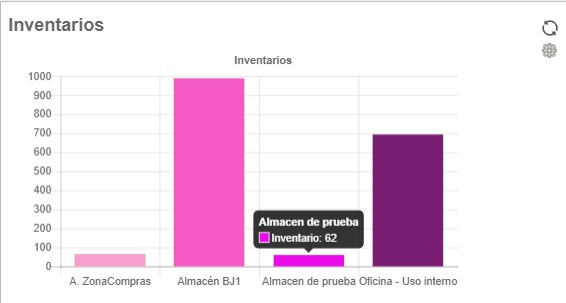
Este reporte muestra de forma gráfica el total de liquidez que hay en una empresa o en cada sucursal de acuerdo a los ingresos y egresos de la misma.
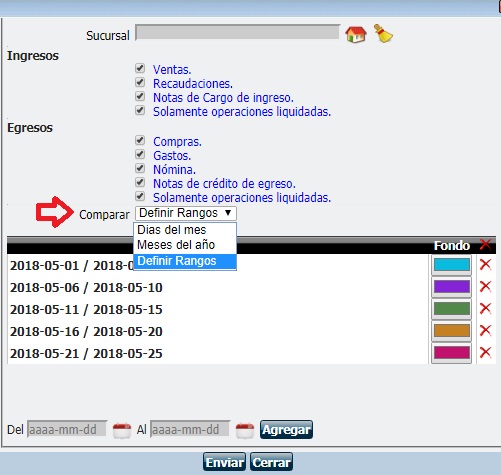
Sucursal: Permite seleccionar una sucursal en específico para reflejar el total de liquidez que hay en ella, deje en blanco para ver la liquidez de todas las sucursales.
Ingresos: Permite al usuario definir que conceptos de ingresos (Ventas, Recaudaciones y/o Notas de cargo) se tomaran en cuenta para realizar la comparación o si se tomarán en cuenta solo las operaciones liquidadas.
Egresos: Permite al usuario definir que conceptos de egresos (Compras, Gastos, Nómina y/o Notas de Crédito) se tomaran en cuenta para realizar la comparación o si se tomarán en cuenta solo las operaciones liquidadas.
Comparar: La Liquidez otal se podrá comparar según:
Los días del mes: permitirá seleccionar que mes desea que se muestre en la gráfica.
Meses del año: Permitirá seleccionar el año para que los meses se comparen en la gráfica.
Definir rangos: Permitirá seleccionar uno o varios rangos de fechas inicial y final, agregarlos y comparar la Liquidez de cada periodo en una misma gráfica.
Podrá definir los fondos de los rangos, dando clic en el cuadro en color predefinido.
De clic en enviar para poder visualizar y comparar el total de Liquidez de un periodo en la gráfica.
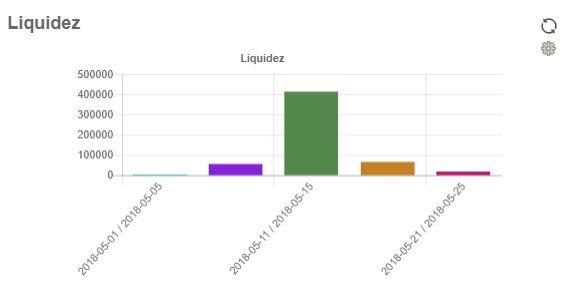
Este reporte muestra de forma gráfica el total de las compras emitidas por mes, año o rango de fechas definidas por el usuario para realizar el comparativo de las Compras.
Para generar el reporte ingrese al icono Panel de configuración ![]() , se mostrará una ventana con los filtros:
, se mostrará una ventana con los filtros:
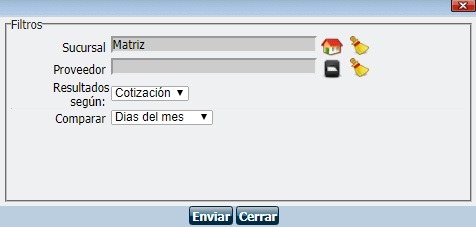
Sucursal: Seleccione si desea filtrar las Compras por sucursal o deje en blanco para mostrar todas las sucursales en general.
Proveedor: Seleccione si desea filtrar las Compras emitidas de un Proveedor en específico.
Comparar: El total de las Compras emitidas se podrán comparar según:
Los días del mes: Permitirá seleccionar el mes que desea que se muestre en la gráfica.
Meses del año: Permitirá seleccionar el año para que los meses se compraren en la gráfica.
Definir Rangos: Permitirá seleccionar uno o varios rangos de fechas inicial y final, agregarlos y comparar las Compras de cada periodo en una misma gráfica.
Podrá definir los fondos de los rangos, dando clic en el cuadro en color predefinido.
De clic en enviar para poder visualizar y comparar el total de las Compras emitidas de un periodo en la gráfica.
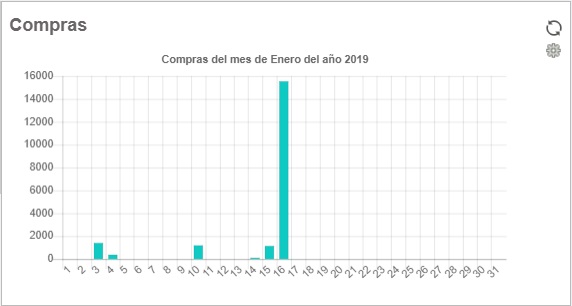
Este reporte muestra de forma gráfica el total de los Gastos realizados por mes, año o rango de fechas definidas por el usuario para realizar el comparativo de las Gastos.
Para generar el reporte ingrese al icono Panel de configuración ![]() , se mostrará una ventana con los filtros:
, se mostrará una ventana con los filtros:
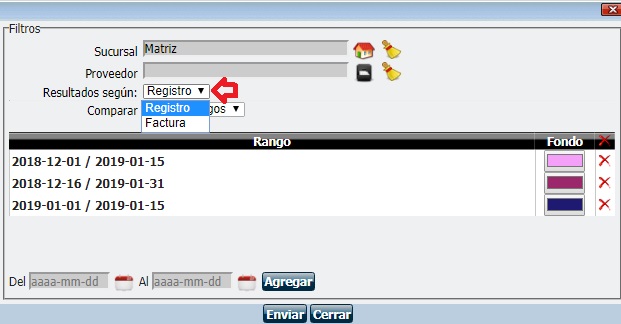
Sucursal: Seleccione si desea filtrar los Gastos por sucursal o deje en blanco para mostrar todas las sucursales en general.
Proveedor: Seleccione si desea filtrar los Gastos realizados de un Proveedor en específico.
Comparar: El total de los Gastos se podrán comparar según:
Los días del mes: Permitirá seleccionar el mes que desea que se muestre en la gráfica.
Meses del año: Permitirá seleccionar el año para que los meses se compraren en la gráfica.
Definir Rangos: Permitirá seleccionar uno o varios rangos de fechas inicial y final, agregarlos y comparar los Gastos de cada periodo en una misma gráfica.
Podrá definir los fondos de los rangos, dando clic en el cuadro en color predefinido.
De clic en enviar para poder visualizar y comparar el total de los Gastos realizados de un periodo en la gráfica.